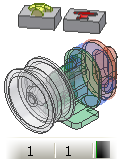 |
Crea una pieza derivada utilizando un ensamblaje como pieza base. Si selecciona combinaciones diferentes de piezas y subensamblajes, se pueden crear varias piezas derivadas a partir de un solo ensamblaje. La pieza derivada puede contener componentes como varios cuerpos sólidos. La pieza derivada se puede utilizar como nivel de detalle sustituto en el ensamblaje del que se ha derivado. Esto reduce el consumo de memoria en los ensamblajes de nivel superior. El tamaño de la pieza derivada se puede hacer más grande o más pequeño que el de la pieza original o se puede crear una copia simétrica usando cualquiera de los planos de trabajo de origen del ensamblaje base. La ubicación y orientación de la geometría derivada son las mismas que las de la base. Las selecciones de una ficha no afectan a las de ninguna otra ficha: son independientes entre sí. |
|
Acceso: |
Cinta de opciones:
ficha Administrar
 panel Insertar
panel Insertar
 Derivar
Derivar
|
Ficha Cuerpos
Estilo de derivación proporciona los siguientes comandos para determinar el aspecto y tipo del cuerpo resultante.
|
|
Crea una pieza con un solo cuerpo sólido y sin uniones entre las caras planas. Cuando se fusionan las uniones entre caras, la cara resultante asume un único color. Ésta es la selección por defecto. |
|
|
Crea una pieza con un solo cuerpo sólido que conserva las uniones entre las caras planas. Los colores de las caras planas de los distintos componentes se conservan. |
|
|
Crea una pieza con varios cuerpos que conserva los componentes seleccionados como cuerpos sólidos individuales. Por ejemplo, un ensamblaje con 5 piezas crea una pieza con 5 cuerpos sólidos. |
|
|
Crea una operación compuesta de superficie. El compuesto conserva las uniones entre las caras planas y los colores únicos de las piezas. Crea el archivo más pequeño del disco. |
Estado proporciona los siguientes comandos para que pueda modificar el estado de varios objetos seleccionados al mismo tiempo.
|
|
Incluye los componentes seleccionados en la pieza derivada. Cuando este símbolo aparece en el nivel superior de la jerarquía o a un nivel de subensamblaje, las adiciones al ensamblaje o subensamblaje se incorporan en la pieza derivada cuando se actualiza. |
|
|
Excluye el componente seleccionado de la pieza derivada. Los componentes marcados con este símbolo no se tienen en cuenta cuando la pieza derivada se actualiza en un ensamblaje (los cambios realizados en esta geometría no se incorporan a la pieza derivada). Los componentes desactivados se muestran como excluidos y no se pueden modificar. Los componentes dependientes de un componente desactivado no se enumeran. |
|
|
Excluye los componentes seleccionados de la pieza derivada. Cuando este símbolo se muestra en un nivel de subensamblaje, las adiciones al subensamblaje se excluyen de la pieza derivada al actualizarse. Si el componente excluido interseca con una pieza incluida, el resultado es una cavidad en la pieza derivada. |
|
|
Representa el componente seleccionado en la pieza derivada como un cuadro delimitador. El tamaño del cuadro delimitador viene dado por la extensión del componente; se crea un cuerpo a partir de la forma del cuadro delimitador. Utilice un cuadro delimitador para representar un componente como marcador de posición sin perder la ventaja del consumo reducido de memoria. En el componente derivado, puede añadir operaciones a un cuadro delimitador y hacer que se actualice cuando se llevan a cabo los cambios. Si mueve los componentes o modifica el componente original, se actualiza el cuadro delimitador. |
|
|
Interseca con el componente seleccionado en la pieza derivada. Al menos un componente debe tener estado Incluir. Si el componente no interseca con la pieza derivada, el resultado no será un sólido. |
Símbolos Controla el estado de la geometría seleccionada para incluirla en la pieza derivada o excluirla de ésta. Puede:
- Hacer clic en el icono situado junto a un objeto individual y alternar entre estados, o bien
- seleccionar varios objetos y, a continuación, en la parte superior del cuadro de diálogo, hacer clic en un símbolo de estado. Los símbolos corresponden a los botones de comando de estado anteriormente descrito además de lo siguiente:
|
Indica que el elemento seleccionado contiene una combinación de componentes incluidos y excluidos. Si el símbolo mixto se encuentra sobre el nivel superior del ensamblaje, indica que contiene componentes con dos o más tipos de estado. Cuando este símbolo se muestra en el nivel superior de la jerarquía, los componentes añadidos en el navegador inmediatamente debajo del componente, no se tendrán en cuenta en la actualización. |
Seleccionar desde base
|
|
Activa la ventana del ensamblaje base para poder utilizar los comandos de selección y mantener abierto el cuadro de diálogo Ensamblaje derivado. |
Aceptar selección
|
|
Hace que el cuadro de diálogo Ensamblaje derivado recoja las selecciones realizadas en el entorno de ensamblaje, vuelve al entorno de piezas y resalta las selecciones en el control del árbol. |
La opción Seleccionar todas las piezas (a la que se accede desde el menú contextual si hay un nodo padre seleccionado en el árbol) selecciona rápidamente todas las piezas del subensamblaje.
Ficha Otros
Especifica los bocetos, las operaciones de trabajo de componentes, los parámetros, las iMates y las superficies (en el caso de las piezas) que se deben incluir en el ensamblaje derivado.
En el componente derivado solo se pueden editar y derivar iMates para ensamblajes de nivel superior. Si uno de los participantes de la iMate es un cuadro delimitador, se convertirá en un cuerpo nuevo y la cara dejará de estar disponible. Se podrá utilizar la iMate, pero no editarla.
 panel Parámetros
panel Parámetros
 Parámetros
. En el cuadro de diálogo Parámetros, pulse la casilla de verificación para incluir el parámetro como parámetro personalizado en las propiedades. Las propiedades personalizadas se pueden exportar a la pieza derivada.
Parámetros
. En el cuadro de diálogo Parámetros, pulse la casilla de verificación para incluir el parámetro como parámetro personalizado en las propiedades. Las propiedades personalizadas se pueden exportar a la pieza derivada. |
Se puede derivar |
No se puede derivar |
|
Bocetos 2D o 3D compartidos o no consumidos |
Bocetos no compartidos consumidos por operaciones |
|
Geometría de trabajo visible no constructiva |
Bocetos ocultos o geometría de trabajo |
|
iMates de ensamblaje de nivel superior |
iMates en ensamblajes de nivel inferior |
|
Superficies visibles |
Superficies no visibles |
El estado por defecto es Excluir. En cada tipo de objeto, pulse el nodo superior para ajustar automáticamente el estado de los nodos hijos que se encuentran debajo.
Estado proporciona los siguientes botones de comando, que permiten modificar el estado de varios objetos seleccionados al mismo tiempo.
|
|
Incluye la geometría o el parámetro seleccionados. Cuando este símbolo aparece en el nivel superior de la jerarquía o en un nivel de subensamblaje, las adiciones realizadas en el ensamblaje o subensamblaje se incorporan en la pieza derivada cuando se actualiza. |
|
|
Excluye la geometría o el parámetros seleccionados de la pieza derivada. La geometría o los parámetros marcados con este símbolo no se tienen en cuenta cuando la pieza derivada se actualiza en un ensamblaje (los cambios realizados en esta geometría no se incorporan a la pieza derivada). |
Símbolos controla el estado de la geometría y los parámetros asociados a los cuerpos seleccionados. Puede:
- Hacer clic en el icono situado junto a un objeto individual y alternar entre estados, o bien
- seleccionar varios objetos y, a continuación, en la parte superior del cuadro de diálogo, hacer clic en un símbolo de estado. Los símbolos corresponden a los botones de comando de estado anteriormente descrito además de lo siguiente:
|
Indica que el elemento designado contiene una combinación de geometría y parámetros incluidos y excluidos. Cuando este símbolo se muestra en el nivel superior de la jerarquía, la geometría o los parámetros añadidos en el navegador inmediatamente debajo del componente, no se tendrán en cuenta en la actualización. |
Seleccionar desde base
|
|
Activa la ventana del ensamblaje base para poder utilizar los comandos de selección y mantener abierto el cuadro de diálogo Ensamblaje derivado. |
Aceptar selección
|
|
Hace que el cuadro de diálogo Ensamblaje derivado recoja las selecciones realizadas en el entorno de ensamblaje, vuelve al entorno de piezas y resalta las selecciones en el control del árbol. |
La opción Mostrar todos los objetos presenta una lista de todos los objetos exportados y no exportados en el control del árbol. Un icono con forma de mano ![]() identifica los objetos exportados.
identifica los objetos exportados.
Ficha Representaciones
Un ensamblaje derivado puede utilizar representaciones de vista de diseño, posicionales y de nivel de detalle.
|
|
La opción Representación de vista de diseño especifica la representación de vista de diseño que se utilizará en el componente derivado. Esta representación afecta al estado de los componentes de la ficha Cuerpo. Por ejemplo, una incidencia invisible se define como Excluir. No obstante, los componentes desactivados permanecen incluidos. Los colores designados por la vista de diseño definen los colores de las caras de la pieza derivada. Si selecciona una nueva vista de diseño mientras se edita la pieza derivada, se utilizarán los nuevos colores. Al seleccionar una nueva vista de diseño, los estados de la ficha Cuerpo se actualizan. El valor por defecto es asociativo. No obstante, puede desactivar la casilla de selección Asociativa para que las modificaciones de una vista de diseño no afecten al ensamblaje derivado. |
|
|
La opción Representación posicional especifica una representación posicional que se utiliza en el componente derivado. Siempre es asociativa. |
|
|
La opción Representación de nivel de detalle especifica la representación de nivel de detalle que se utilizará en el componente derivado. Siempre es asociativa. Los componentes desactivados no se incluyen en el resultado derivado. |
Ficha Opciones
Utilice las opciones para simplificar, ajustar la escala o hacer simetría de un ensamblaje.
|
Simplificación |
|
|
Eliminar geometría por visibilidad: active la casilla de verificación para que las opciones puedan eliminar geometría en función de la visibilidad. Si el valor es cero, se eliminan todas las piezas o caras no visibles en ninguna vista. Al aumentar el valor del regulador, se eliminan más piezas. |
|
| Ignorar operaciones de superficie para la detección de visibilidad: está disponible solo cuando se activa Eliminar geometría por visibilidad. Si se activa, las operaciones de superficie no afectan a la detección de visibilidad. Si no se activa, las operaciones de superficie participan en la detección de visibilidad y pueden ocultar geometría. | |
|
Eliminar piezas por tamaño: seleccione esta opción para activar la opción de eliminación de piezas basada en la relación de tamaño. |
|
|
Parche de agujero |
Selecciónela para activar las opciones de parche de agujero: Seleccione Ninguno para dejar todos los agujeros intactos. Seleccione Todos para eliminar todos los agujeros. Seleccione Rango para especificar los agujeros que se van a revisar en función de los límites inferior y superior. Debido a que para incluir un agujero no es necesario redondearlo, los límites se basan en el perímetro. |
|
Factor de escala |
El valor por defecto es 1,0. El factor de escala se puede expresar en números enteros de porcentajes (expresados con un decimal). Pulse la flecha para seleccionar uno de los últimos valores utilizados. |
|
Ensamblaje de simetría |
Crea un ensamblaje simétrico cuando la casilla de selección está activada. Especifica el plano de trabajo XY, XZ o YZ como plano de simetría. Pulse la flecha y seleccione el plano en la lista. |
|
Modo de memoria reducida |
Cuando esta casilla de verificación está seleccionada, se crea una pieza usando menos memoria al no guardar los cuerpos de origen en el caché. No se muestra ningún cuerpo de origen en el navegador. Al romper o desactivar el vínculo, se elimina el ahorro de memoria. |
| Crear cuerpos independientes de booleano erróneo |
Cuando la casilla de verificación está activada, se crea una pieza con varios cuerpos cuando una operación booleana falla en una única opción de estilo de cuerpo sólido. |
|
Eliminar todos los espacios vacíos internos |
Seleccione esta opción para rellenar los vaciados en la pieza de cuerpo sólido derivada. |
Menú contextual
El menú contextual ofrece las siguientes opciones desde las fichas Cuerpos u Otros:
|
Seleccionar todas las piezas |
(Solamente en la ficha Cuerpos). Selecciona rápidamente todos los archivos de pieza en el subensamblaje cuando se pulsa con el botón derecho un nodo padre. Puede cambiar el estado de todas las piezas al mismo tiempo al pulsar uno de los botones de estado en la parte superior del cuadro de diálogo. |
|
Expandir hijos |
Expande todas las carpetas del árbol anidadas bajo el nodo seleccionado de forma que se visualiza todo el contenido. Si no hay ningún nodo seleccionado, expande todas las carpetas del árbol. |
|
Contraer hijos |
Contrae todas las carpetas del árbol anidadas bajo el nodo seleccionado de forma que el contenido se oculta. Si no hay ningún nodo seleccionado, contrae todas las carpetas del árbol. |
|
Buscar en ventana |
En el área gráfica, aplica el zoom para ver el componente seleccionado en el árbol. |